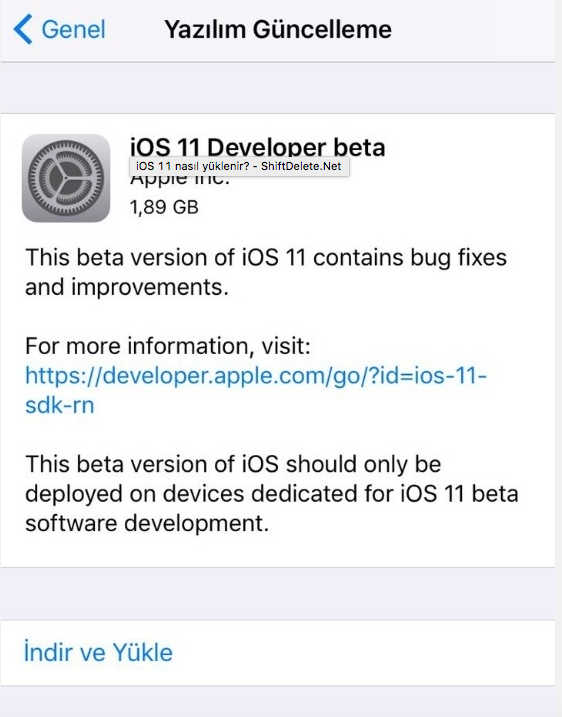Dün WWDC17 ile tüm dünyaya tanıtılan iOS11 ve diğer yenilikler gündeme bomba gibi düştü. iOS 11 nasıl yüklenir işte iOS11 kurulum detayları.
Tüm dünyanın gözü dün gece yapılan WWDC17 etkinliğindeydi bir çok yeniliğin tanıtıldığı ve ancak tüm dünyada iPhone kullanıcılarının merakla beklediği yeni sürüm iOS 11 1. betası ile uygulama geliştiricilere sunuldu. iOS 11 ‘in halka açık sürümünü bir süre sonra tüm kullanıcılara yayınlanacak. Sizde şimdiden geliştiriciler gibi iOS 11 i telefonunuza kurmak isterseniz iOS 11 kurulum rehberimizden detaylara bakabilirsiniz.
iOS 11 Nasıl Yüklenir?
Öncelikle iOS 11 uyumlu telefon listesine şöyle bi göz atalım.Biliyorsunuzki Apple tüm güncellemeleri en eski cihazlarada yüklenebilir olmasını başaran firmaların başında geliyor işte.
iOS 11 kurulabilecek iPhone modelleri
iPhone 5s, iPhone SE, iPhone 6, iPhone 6 Plus, iPhone 6s, iPhone 6s Plus, iPhone 7, iPhone 7 Plus .
iOS11 Uyumlu iPad Modelleri
iPad Air, iPad Air 2, iPad mini 2, iPad mini 3, iPad mini 4, 9.7 inç iPad, iPad Pro, 9.7 inç iPad Pro, 10.5 inç iPad Pro
1.ADIM: iTUNES İle Yedek Alma
İlk adım olarak telefonunuzun mutlaka ve mutlaka yedeklenmesini iTunes aracılığı ie bilgisayarınıza alınız. İOS 11 BETA Sürümü olduğu için programlarda reset atmalar bazı programların uyumsuzluğu gibi bir çok sorunla karşılaşabilir ve geri sürüme dönmek isteyebilirsiniz.
İlk Olarak iTunes‘u açın sonra kenar çubuğunda yer alan Özet menüsüne tıklayınız, açılan sayfada Şimdi Yedekle butonuna basıp Yedekleme işlemi tamamlanmasını beklemelisiniz.Cihazınızı iOS 11 beta sürümüne yükselttikten sonra bir sorun veya problem ile karşılaşırsanız bu yedek ile geriye dönebilirsiniz.
Cihazınızı
iOS 11‘e yükselttikten sonra aldığınız yedek daha alt bir sürüme yüklenmez diye uyarı alabilirsiniz. Bunun için elinizde iOS10.3.x sürümünde alınmış bir yedek mutlaka bulunmalıdır.
2.ADIM: Cihaza Geliştirici Profilini Yüklememiz Gerekmektedir
Yedekleme iştemini tamamladıktan sonra kullandığınız ve iOS 11 sürümüne geçmek istediğiniz cihazdan
bu linke tıklayarak doğrulama yapmanız ve profili bulunan cihaza yüklemeniz gerekmektedir.
3.ADIM: Artık iOS 11 sürümünü yüklemek için hazırız
Şimdi geçmişte kurduğumuz normal sürümler gibi telefonumuzun Ayarlar > Genel > Yazılım güncelleme bölümüne gidelim ve sonrasında güncelleme olu olmadığını kontrol edelim. Kontrol sonrası iOS 11 Sürümünü Karşımıza gelecek ve Cihazımıza Yükleyerek iOS 11 deneyimine sizde katılabilirsiniz.
Makalenin yararlı olduğunu düşünüyorsanız lütfen paylaşıp destek verebilirsiniz iOS 11 ve Tüm Detaylar Bir Sonraki Yazımızdan Bulabilirsiniz.